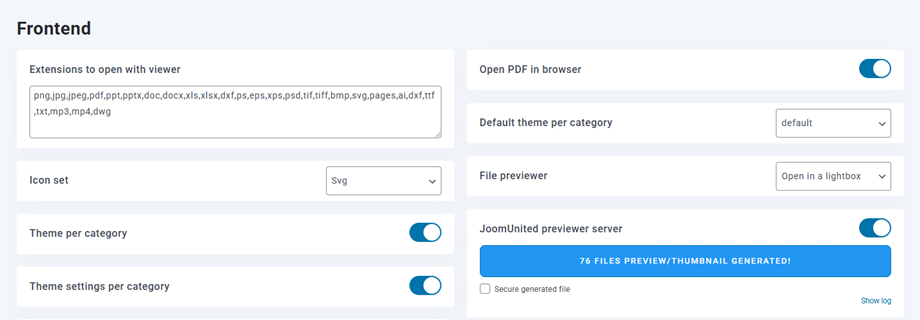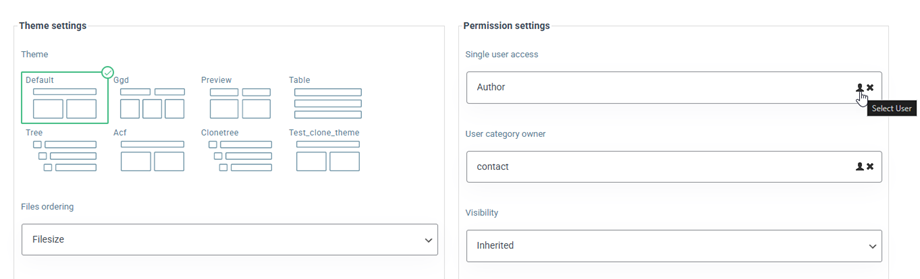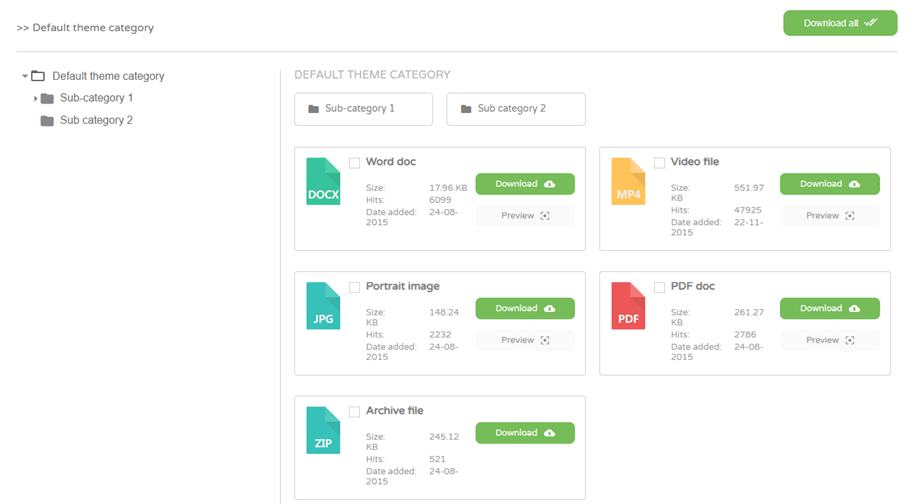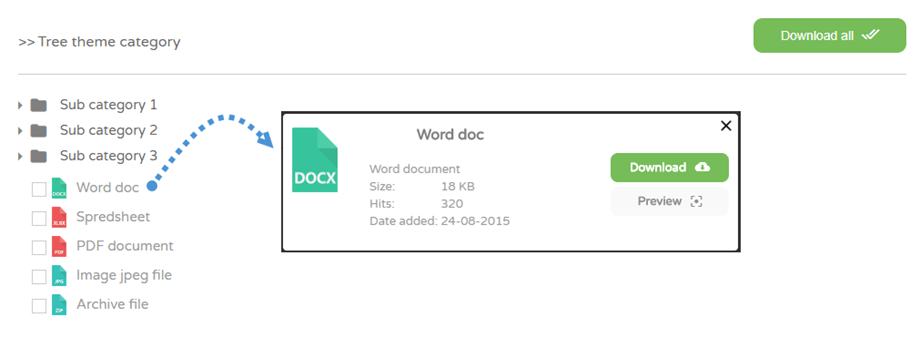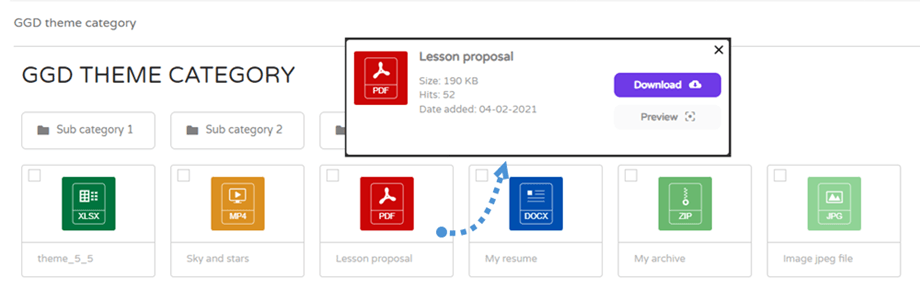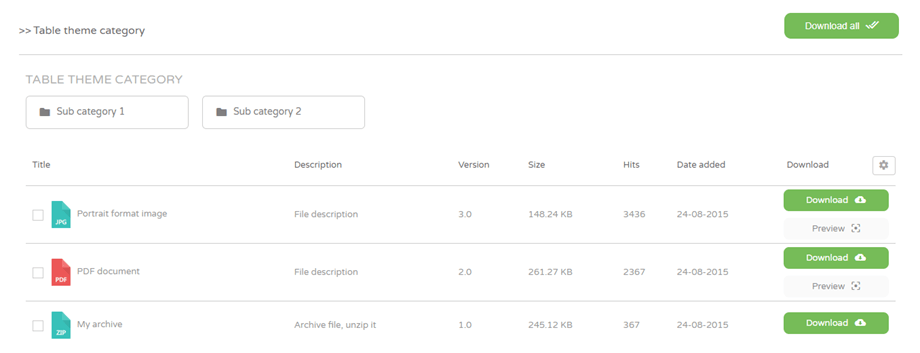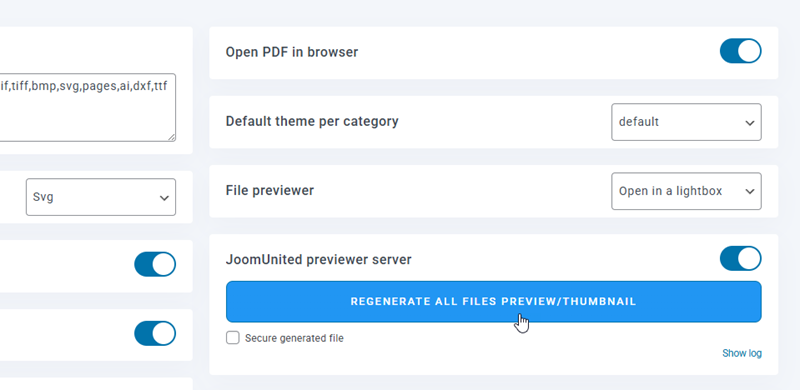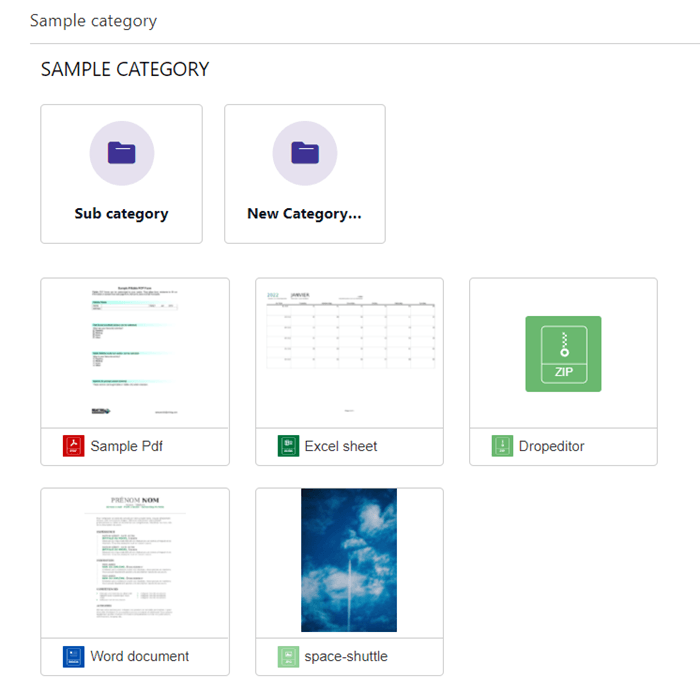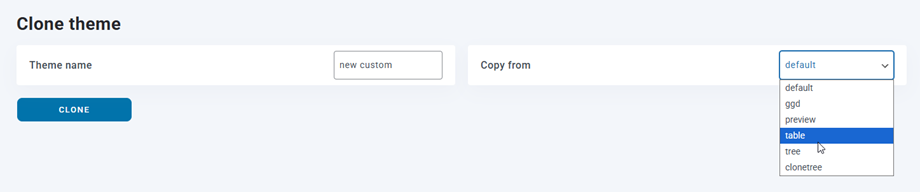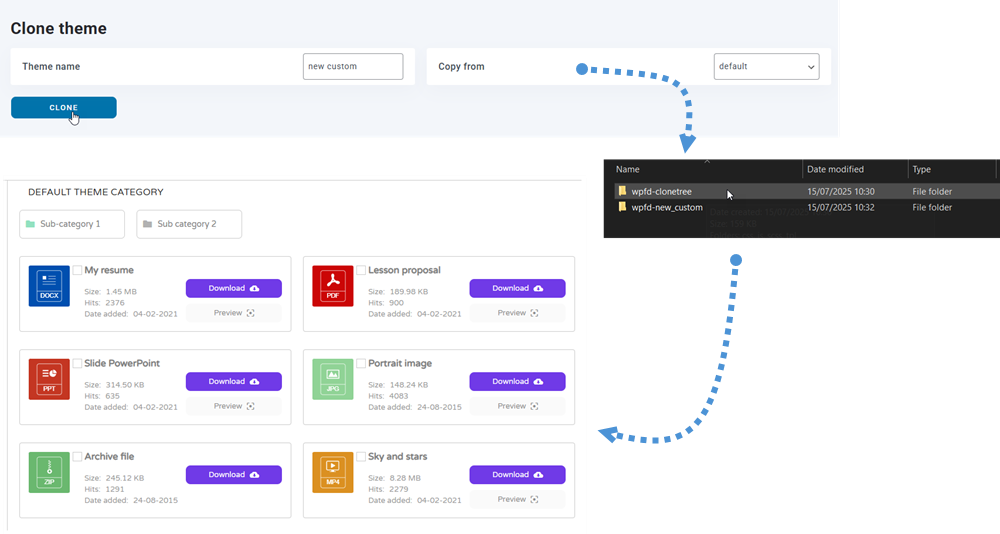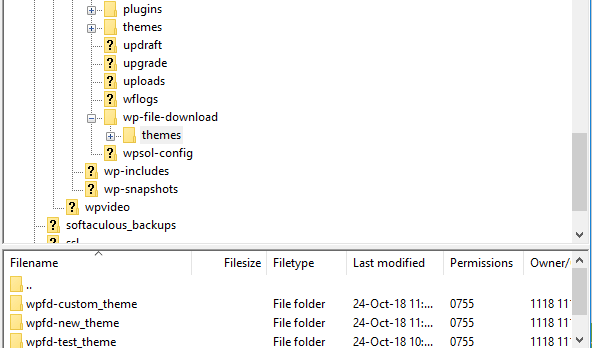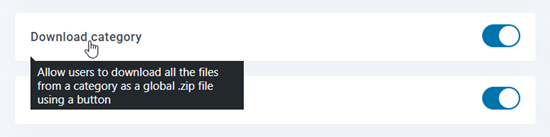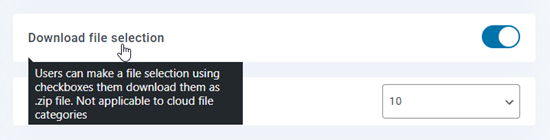WP File Download: Temaer
1. Inkluderede temaer
Temaer kan anvendes pr. kategori eller defineres i den globale konfiguration, det er op til dig. Gå til WP File Download plugin og klik på Konfigurationsmenuen > Hovedindstilling > Frontend-fanen.
Hvis du vælger Tema pr. kategori til "Nej" , vil standardtemaet, der er defineret nedenfor, blive indlæst i alle kategorier af filer.
I dette tilfælde vil standardtemaindstillingerne, der er defineret på højre side, blive indlæst.
Hvis du vælger "Ja" , kan temaerne ændres i hver kategori med alle muligheder. Dette anbefales ikke, hvis flere brugere har administratoradgang til kategorien.
Forhåndsvisning af standardtema
Forhåndsvisning af trætema
Forhåndsvisning af GGD-tema
Forhåndsvisning af bordtema
Forhåndsvisning af temaeksempel
For at bruge dette tema skal du først gå til Hovedindstilling > Frontend-fanebladet for at aktivere JoomUnited previewer-serverindstillingen og derefter klikke på Generer Preview- knappen for at generere miniaturebilleder.
Når du først har genereret succesfuldt, kan du se miniaturebilleder af filer på Preview-temaet, når du udgiver kategorien på frontend.
2. Brugerdefineret ikon
Fra WP File download Hovedindstillinger > Frontend-fanen har du også mulighed for at aktivere muligheden for at definere et brugerdefineret ikon pr. fil. Det er ret praktisk at vise en oversigt over f.eks. dokumentet.
3. Opret dit eget tema
WP File Download giver mulighed for at oprette brugerdefinerede temaer. Fra Konfiguration > Klonetema kan du duplikere et tema baseret på en eksisterende model.
Når dit tema er oprettet, får du en ny temamappe tilføjet på din server, og temaet tilføjes i WP File Download konfiguration
Placeringen af den nye temamappe, hvor du kan redigere filtema er: /WP-Content/Uploads/WPFD-temaer/.
Fra version 4.3.28 gemmes nye klonetemaer ved /wp-indhold/wp-fil-download/temaer/
Dine nye temaer vil ikke blive rørt ved plugin-opdatering. Hvis du vil fjerne et tema, skal du blot fjerne temamappen fra din server.
4. Filkategori flere downloads
Først skal du aktivere Download kategori i WP File Download > Konfiguration > Hovedindstilling fanen Frontend
Så vil du se Download alle over hver kategori i frontend.
5. Filvalg download
Først skal du aktivere Download filvalg på WP File Download > Konfiguration > Hovedindstilling > fanen Frontend.
På frontend kan du vælge nogle filer og derefter klikke på Download valgt knap.
Når indstillingen er aktiveret, kan fillisteresultatet i søgemaskinen også downloades selektivt.